1、在Windows10系统桌面,右键点击屏幕左下角的开始按钮,在弹出菜单中选择“设置”的菜单项。
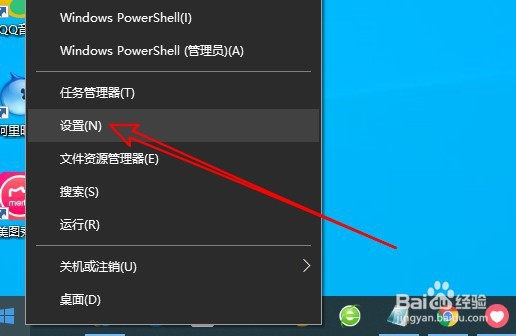
2、接着在打开的Windows10的设置窗口中点击“个性化”的图标。
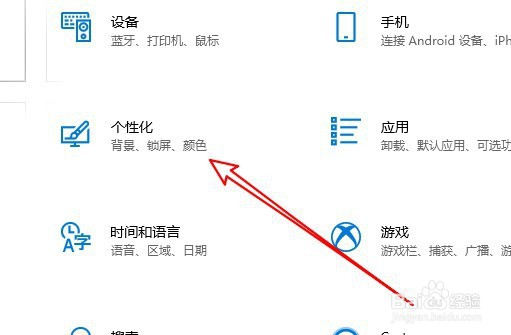
3、在打开的个性化设置窗口中点击左侧边栏的“锁屏界面”的菜单项。
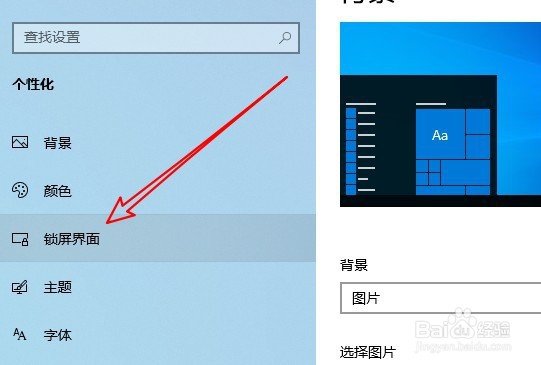
4、然后在右侧打开的设置窗口中找到并点击“屏幕保护程序设置”的快捷链接。
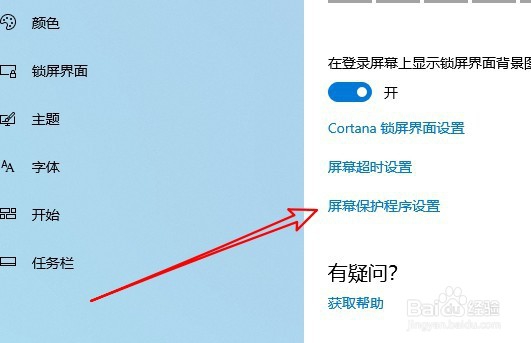
5、接下来在打开的屏幕保护程序设置的窗口中点击“屏幕保护程序”的下拉按钮。
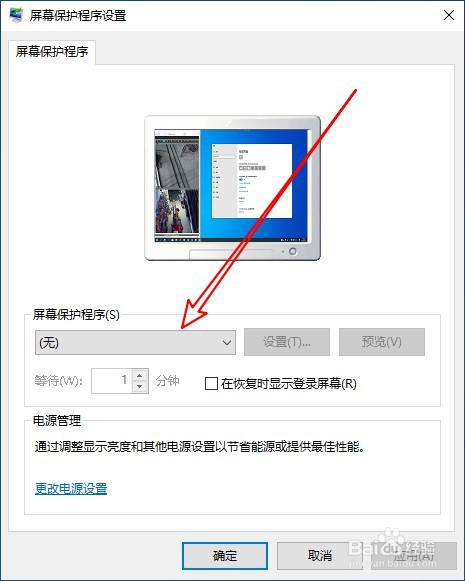
6、然后在弹出的下拉菜单中选择相应的屏幕保护程序菜单项。
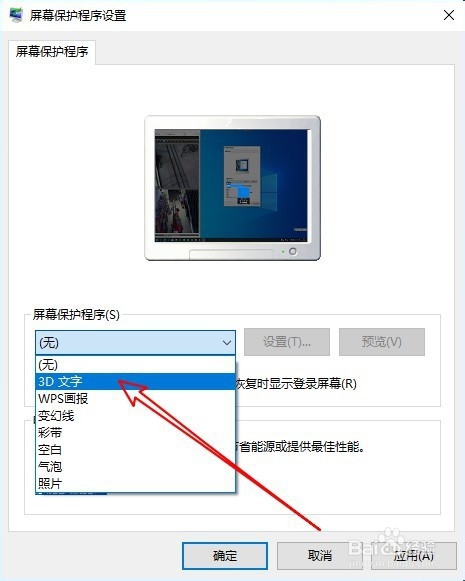
7、同时在下面的窗口中找到并勾选“在恢复时显示登录屏幕”的复选框,最后点击确定按钮就可以了。
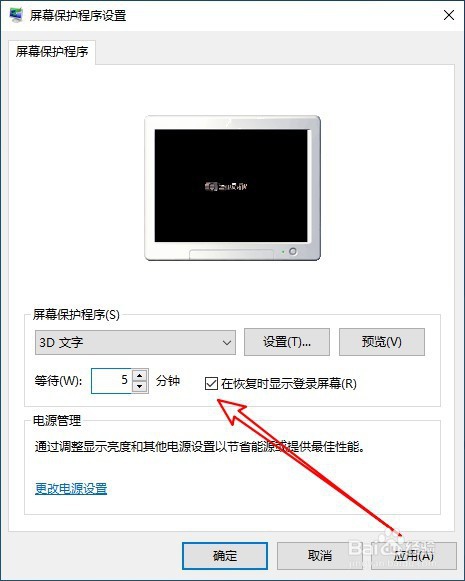
8、当然了,如果要取消屏幕保护程序的话,只需要取消该设置项前面的勾选即可。
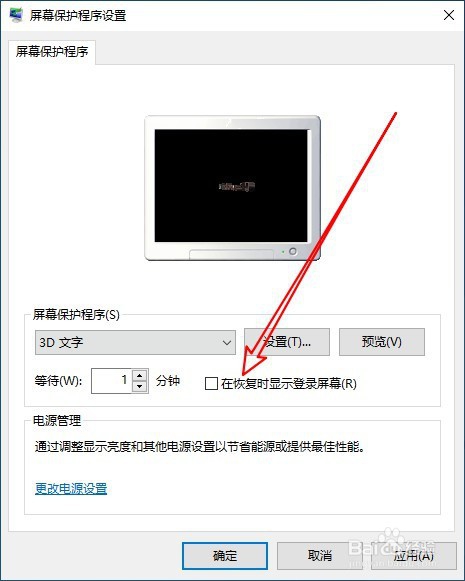
9、总结:1、打开Windo嘛术铹砾ws10的设置窗口2、然后点击打开个性化的图标3、找到屏幕程序程序设置快捷链接4、在打开的屏保窗口中设置屏保类型5、接着勾选或取消显示登录界面复选框

